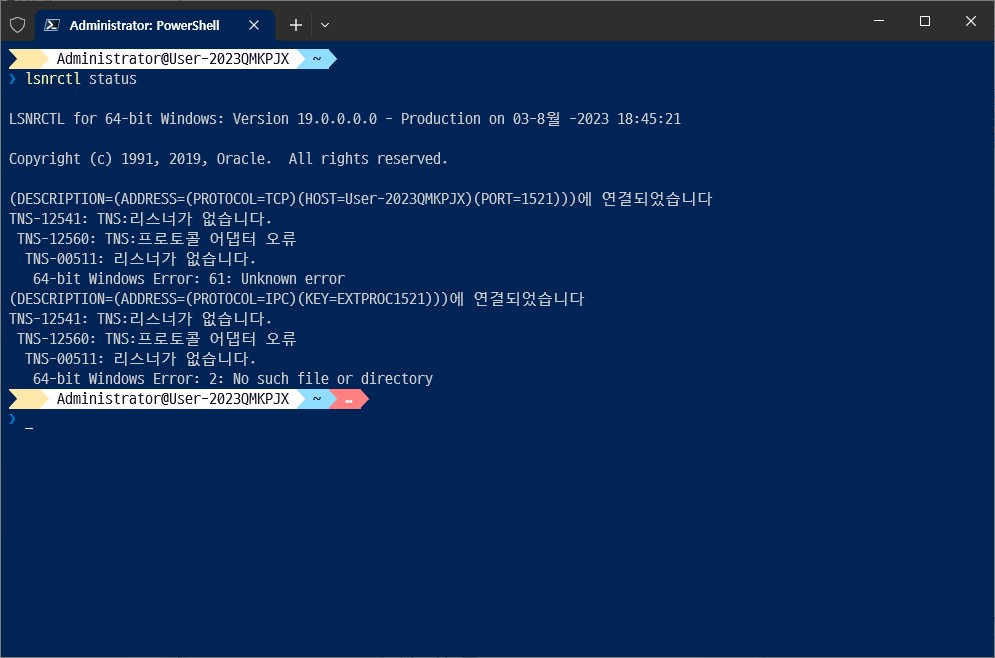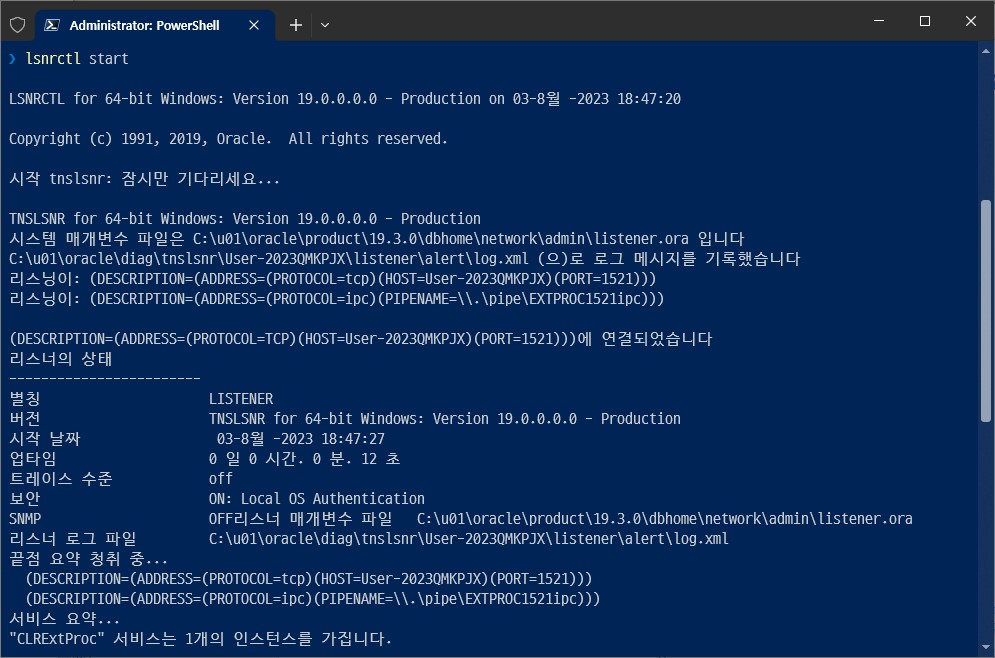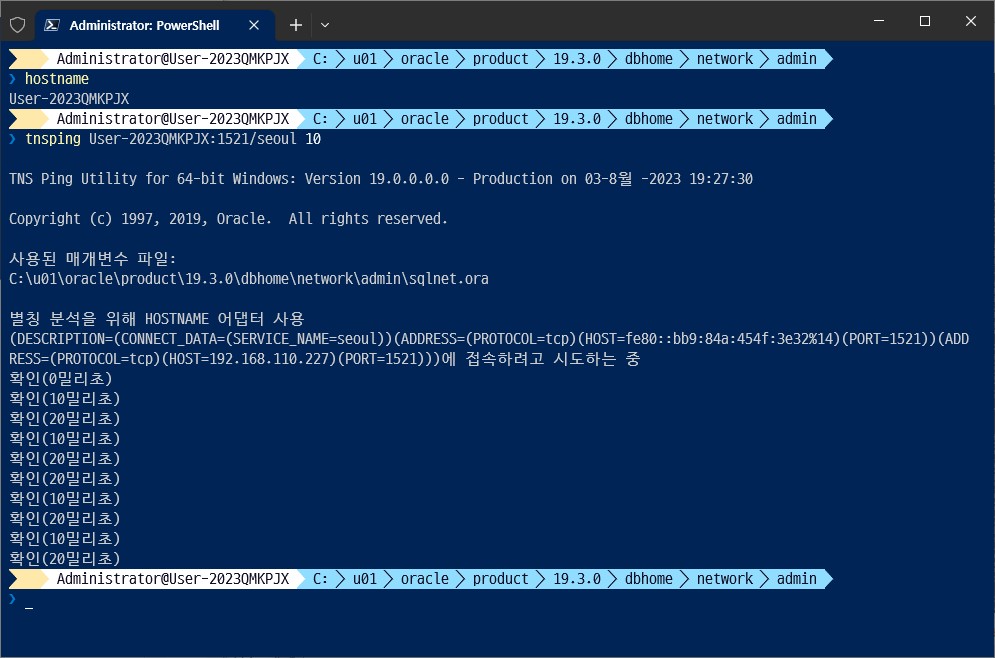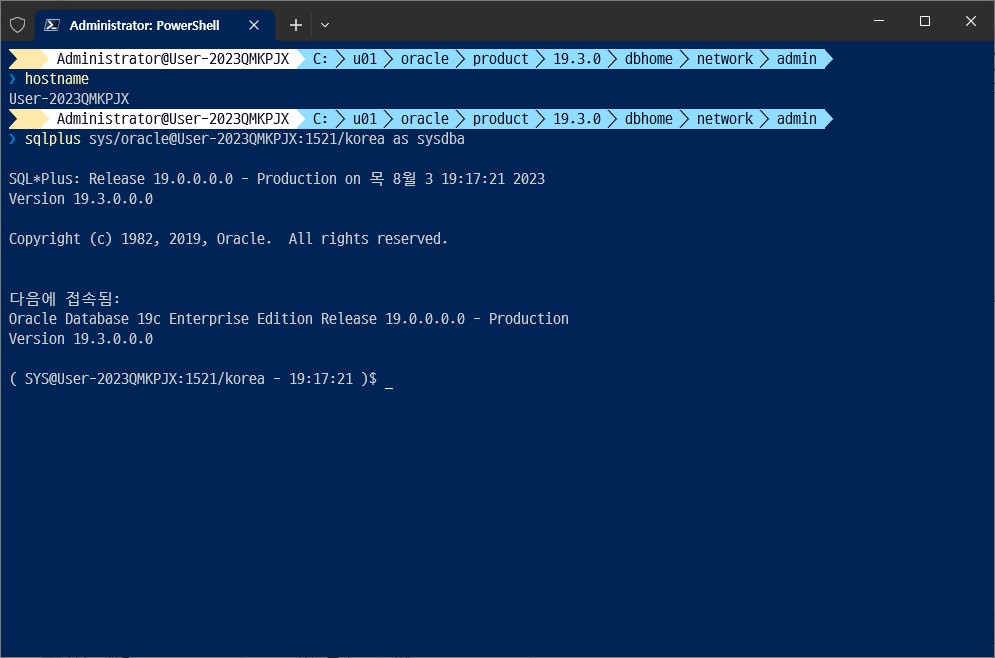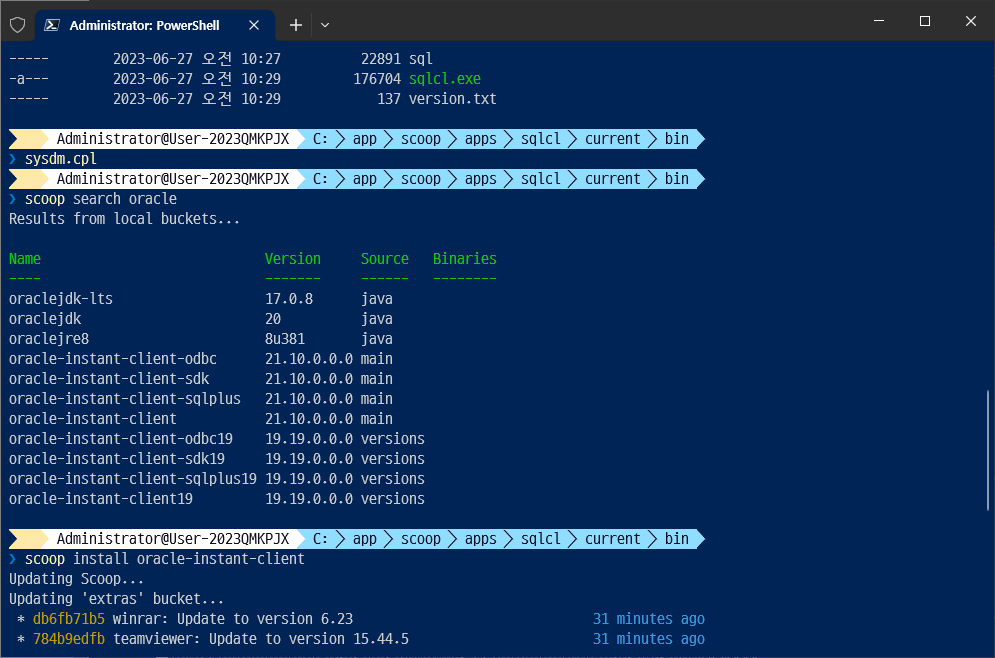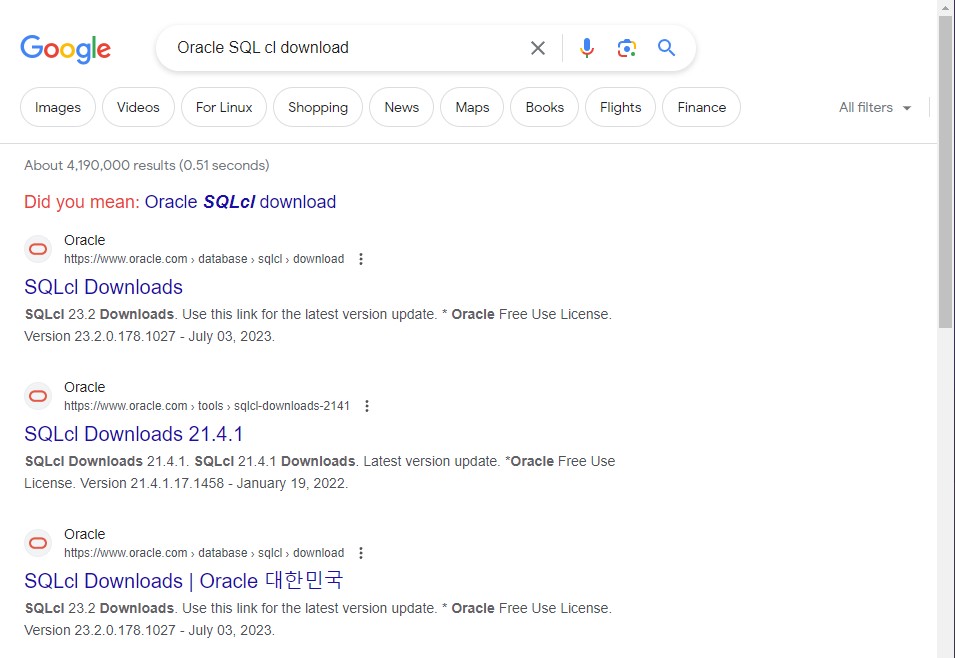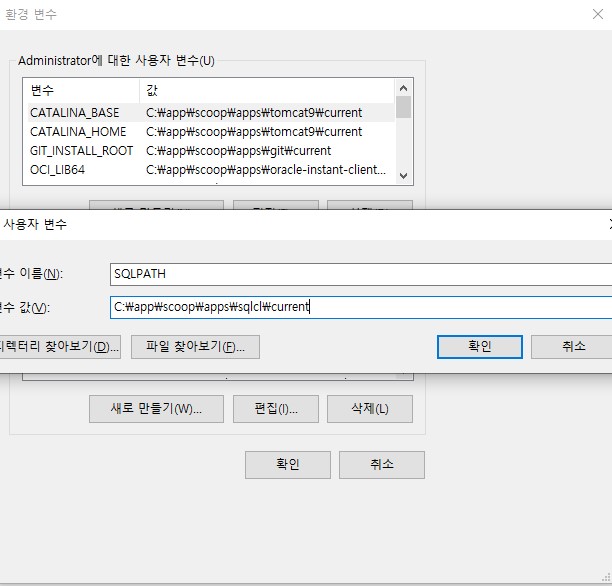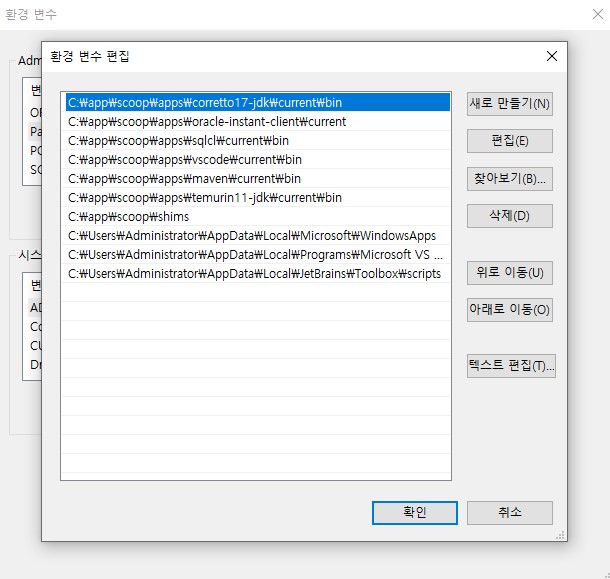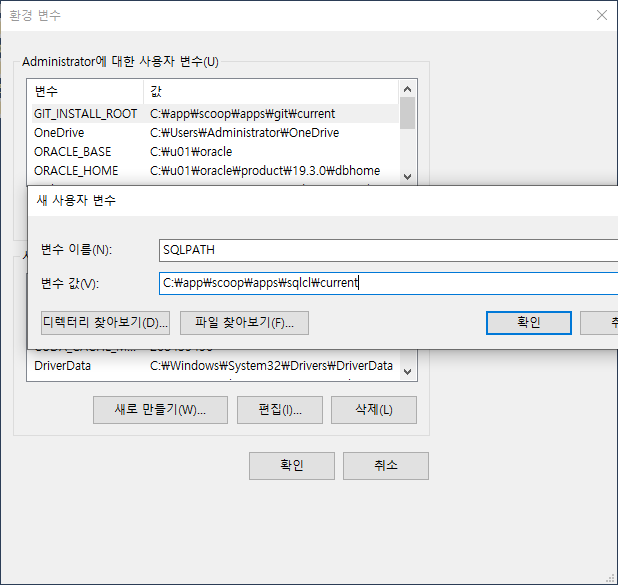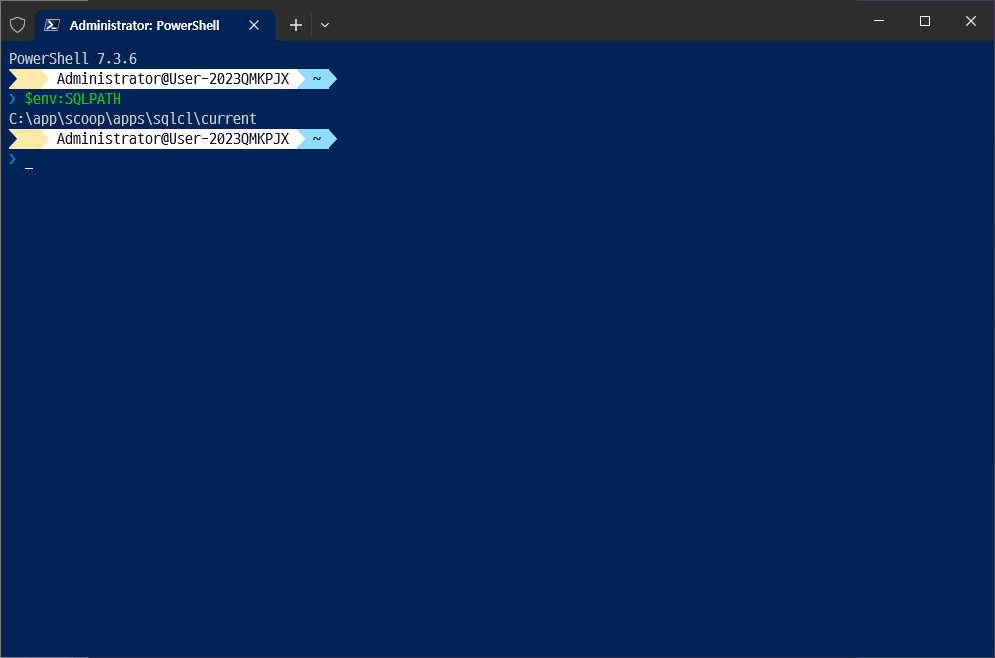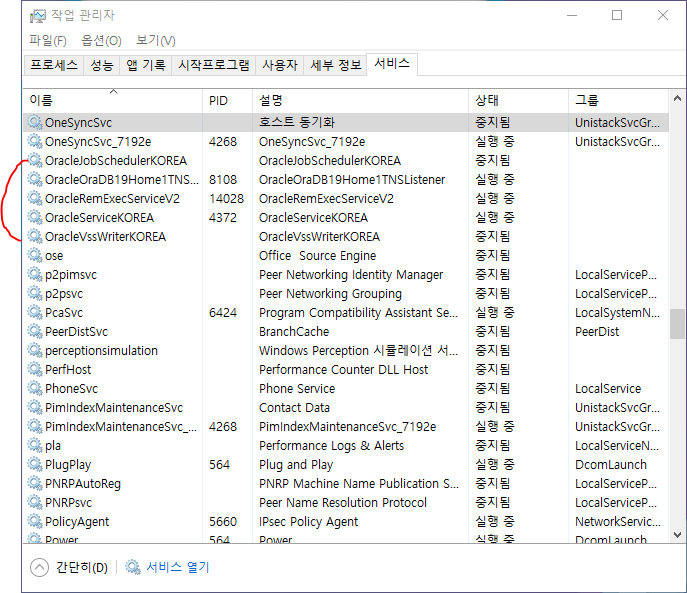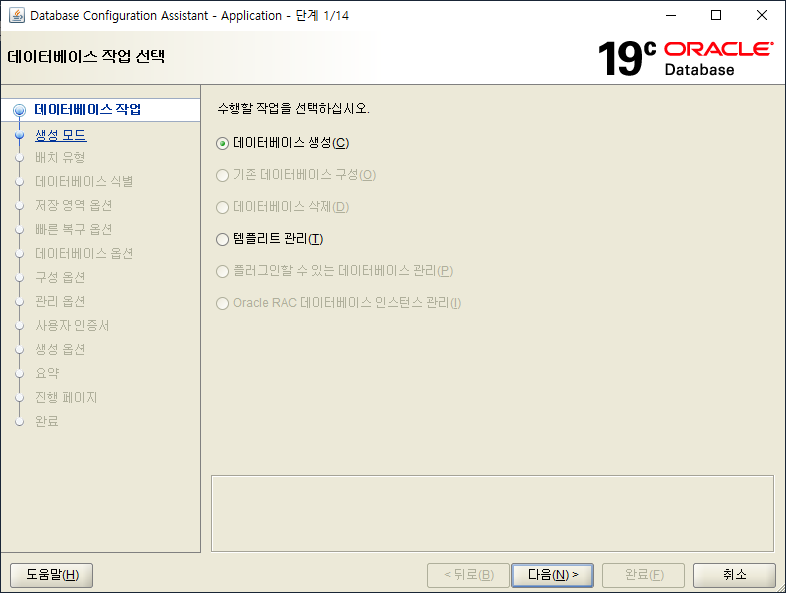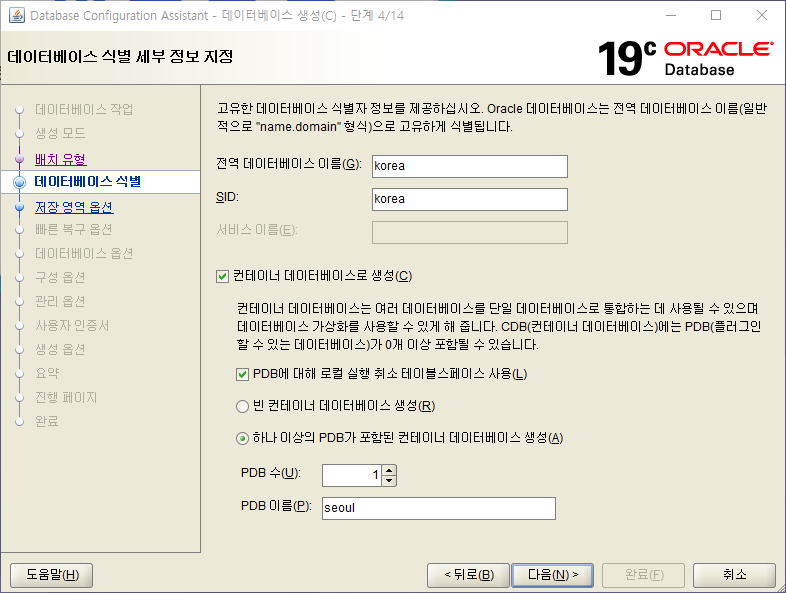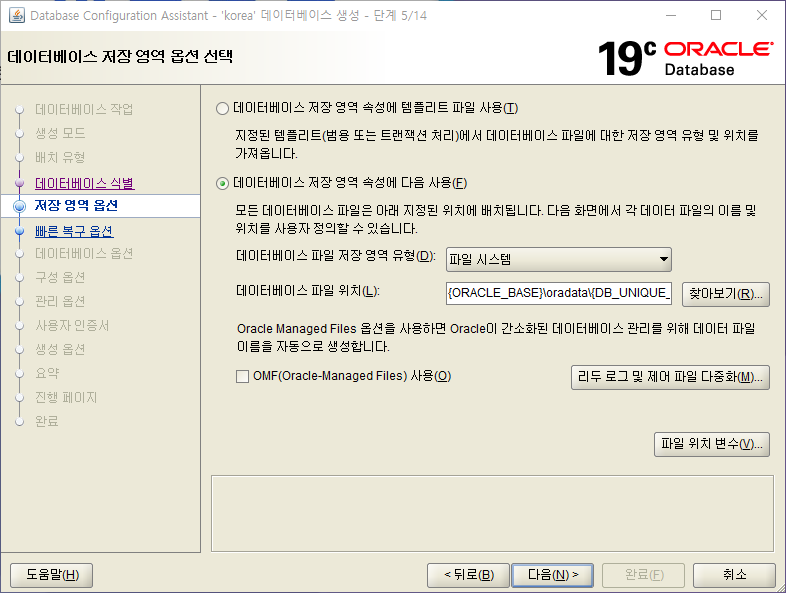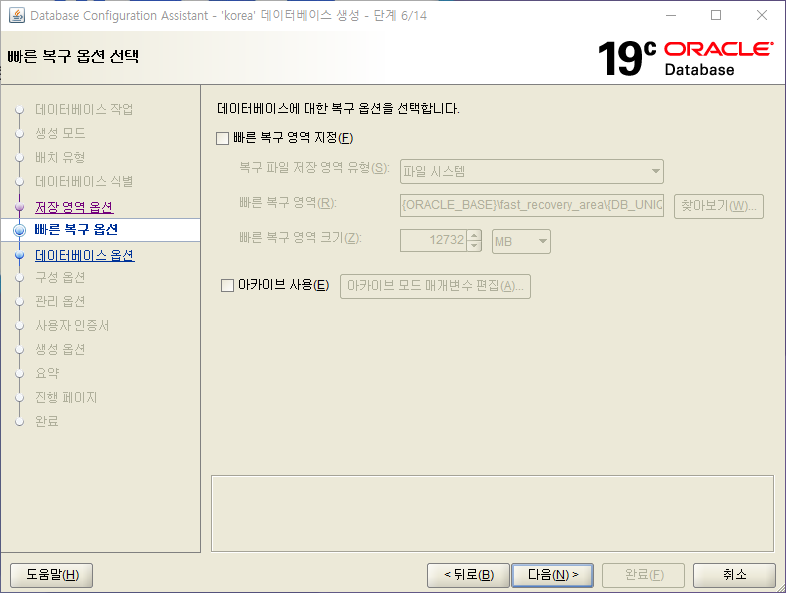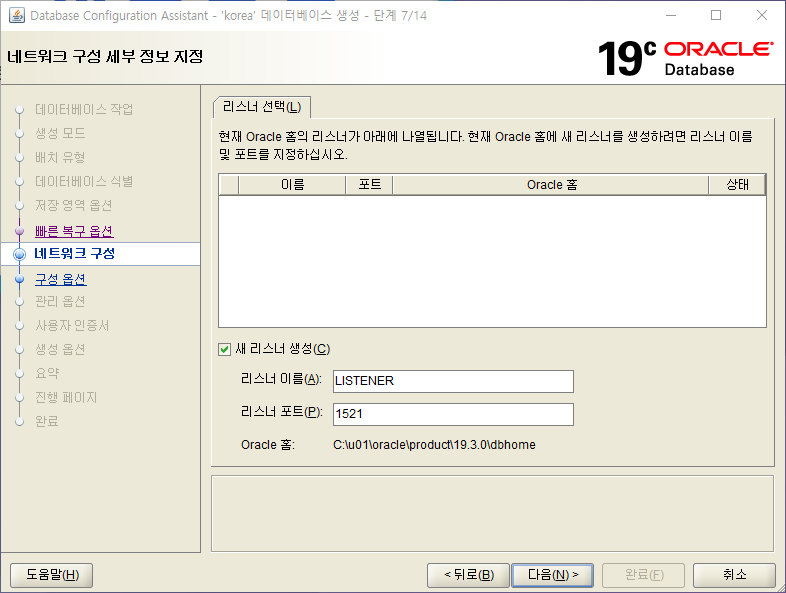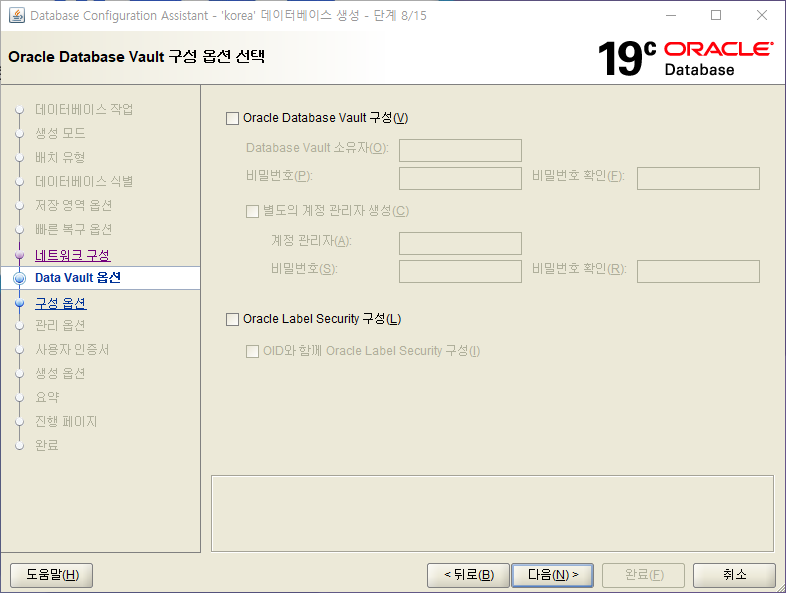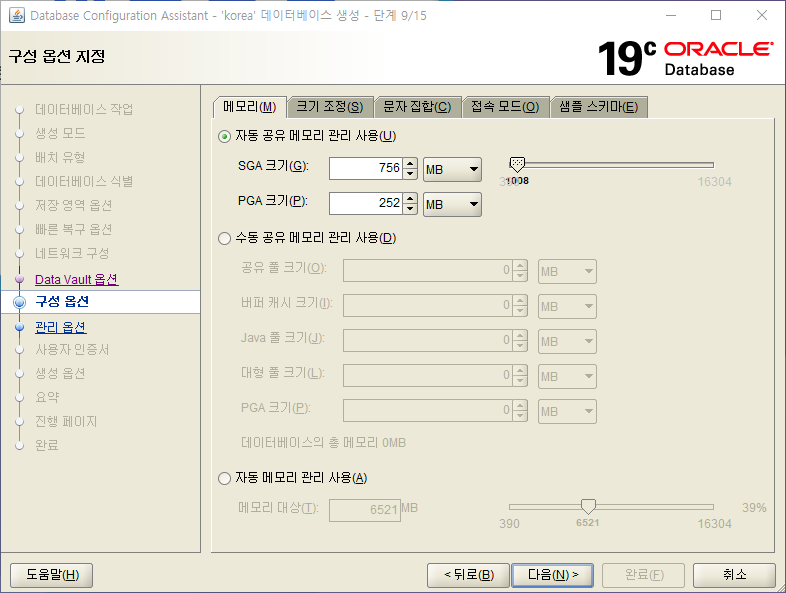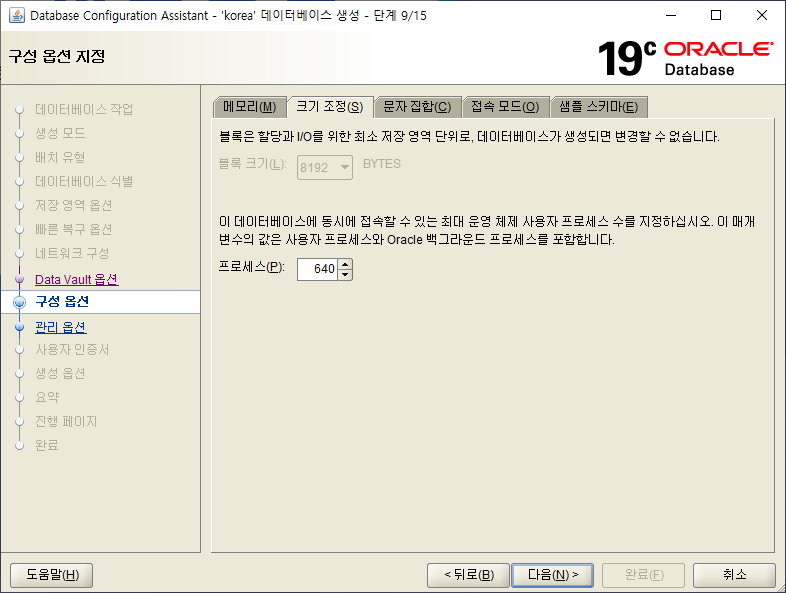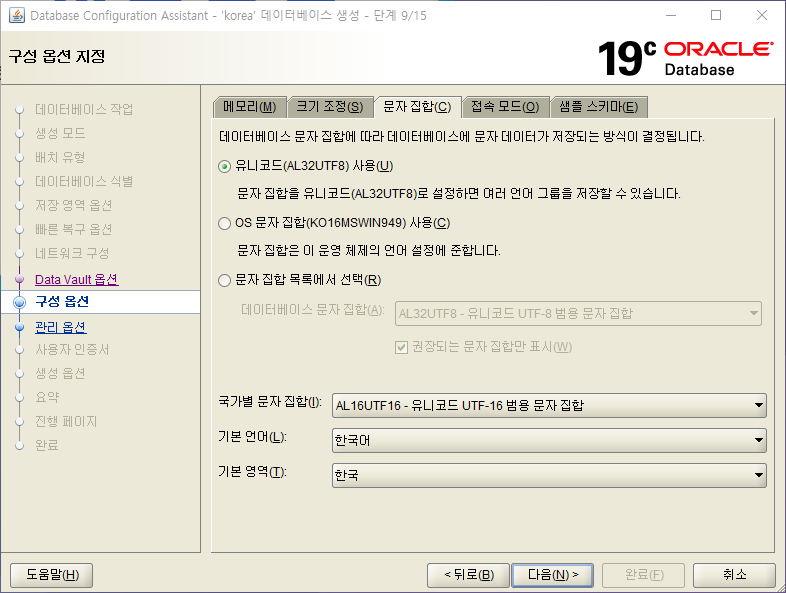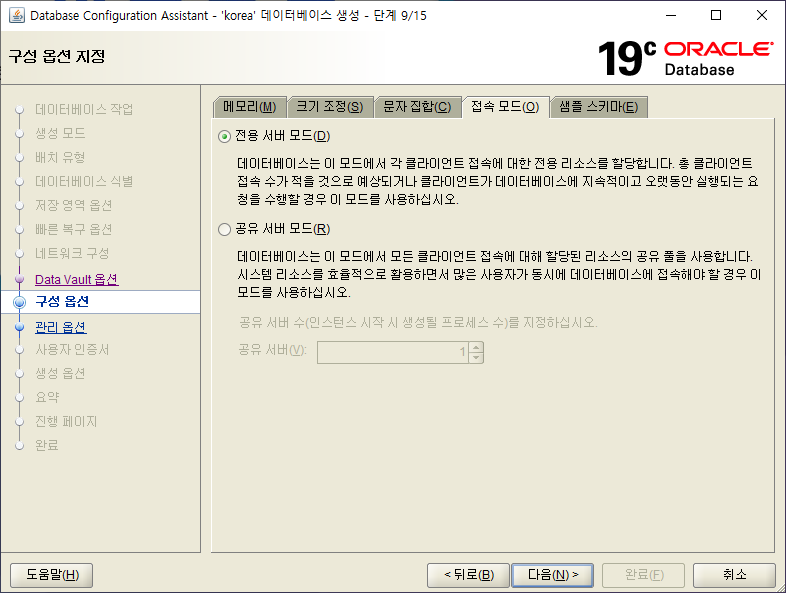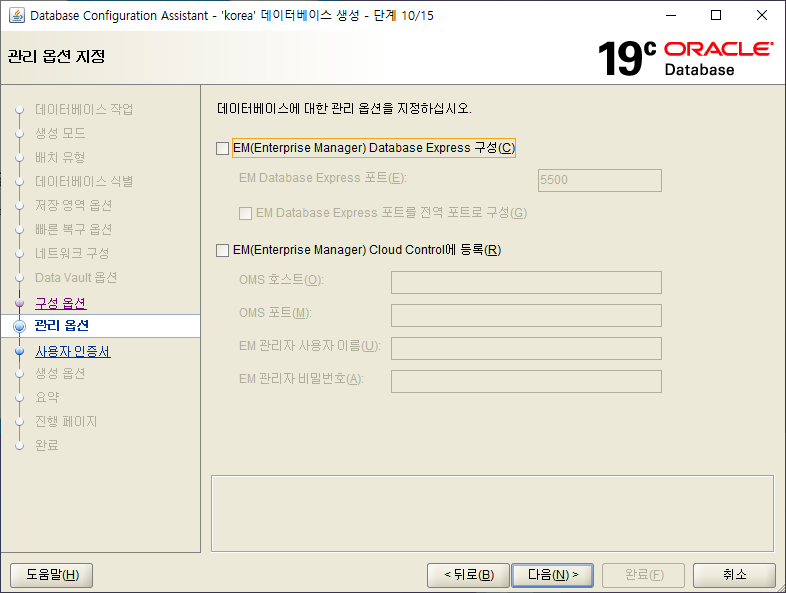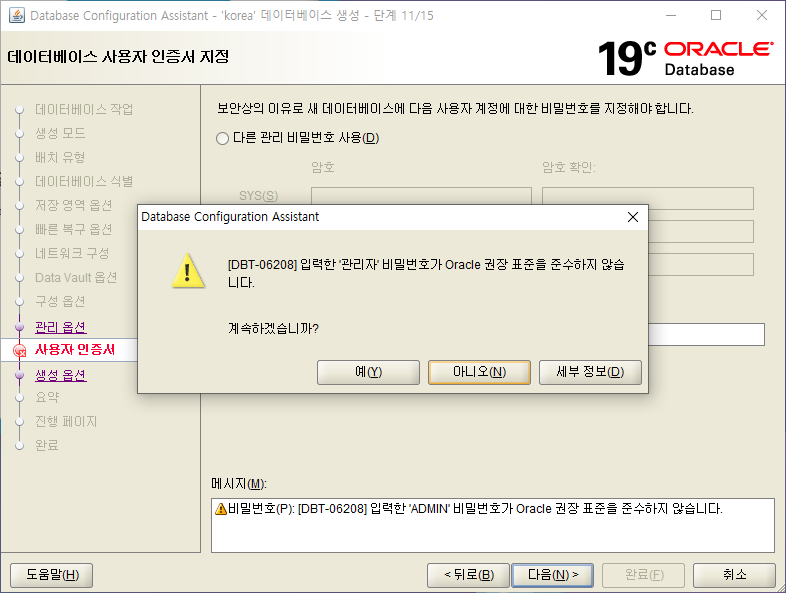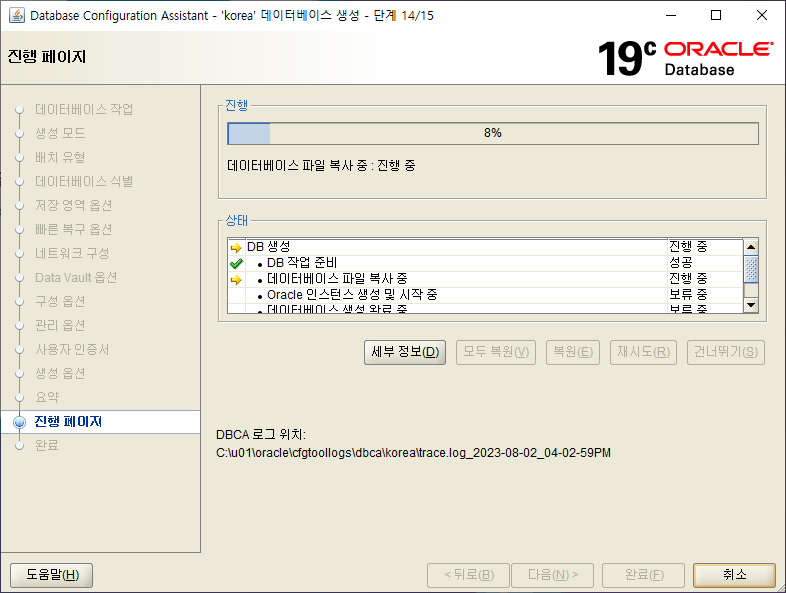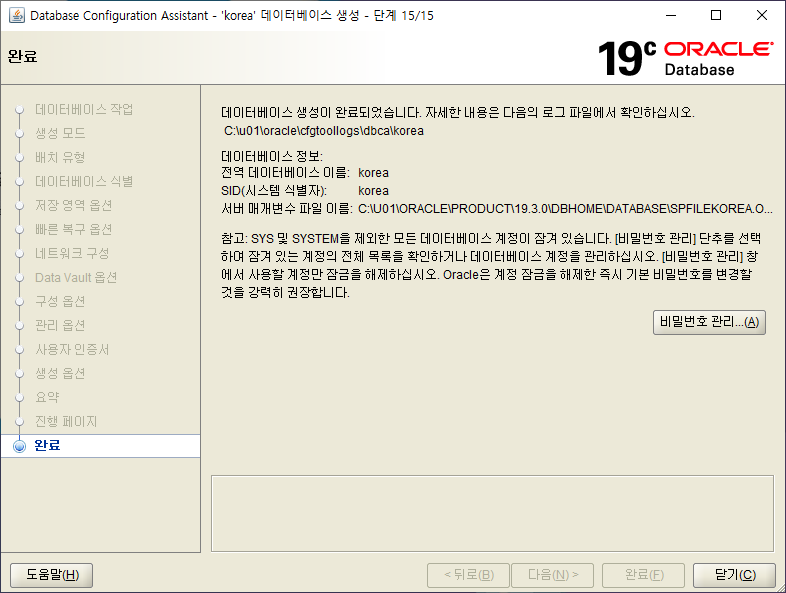사용자는 Oracle DB Server에 접속하는 두 가지 방식이 있습니다.
** 접속 전 리스너 상태 확인 **
더보기
접속을 하기 전에 리스너가 활성화 상태인지 확인하기 위해 다음의 명령어를 입력합니다.
이 파트의 명령어는 반드시 관리자 모드에서 실행해주세요.
lsnrctl status
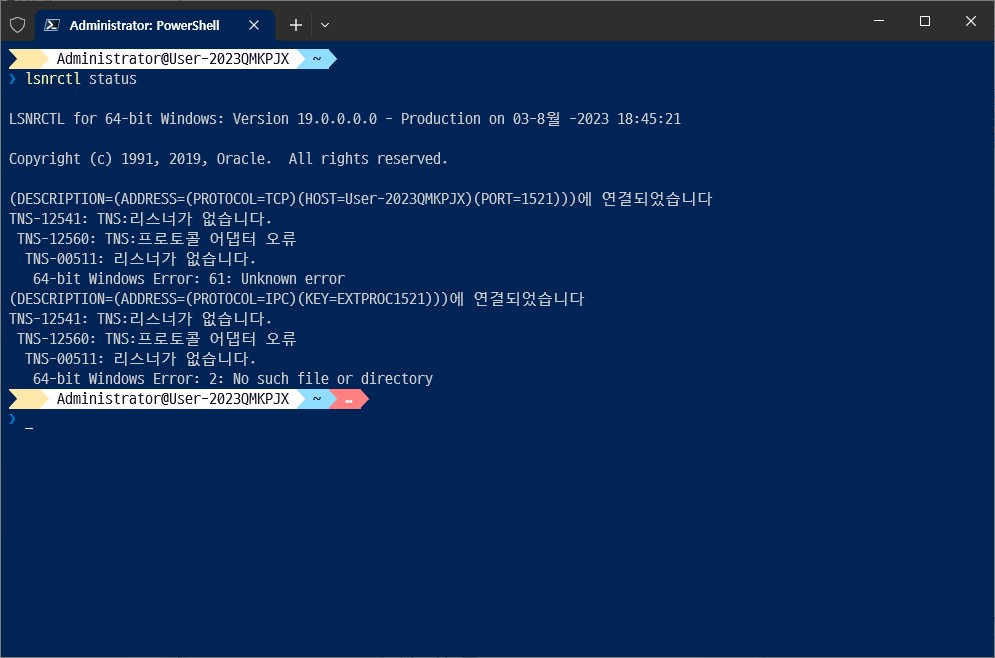 lsnrctl status
lsnrctl status
활성화 되어 있지 않다면 다음의 명령어를 입력하고 다시 확인합니다.
lsnrctl start
lsnrctl status
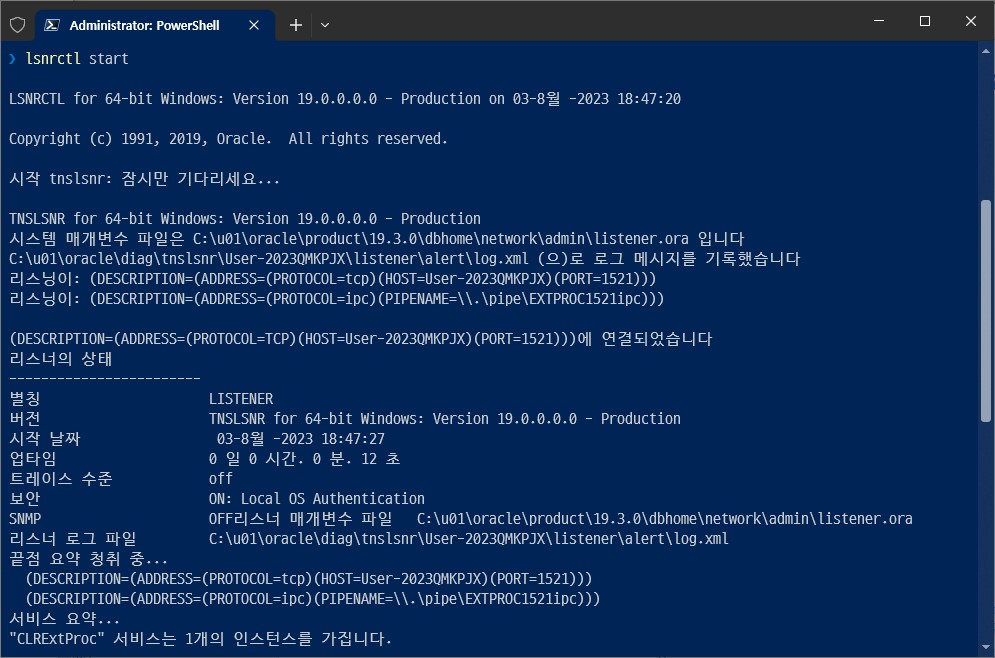 lsnrctl start
lsnrctl start
lsnrctl status 명령어로 동작 확인 후
'tnsping'명령어로 해당 Oracle Listener를 통해 원하는 DB에 접속 가능한 지 테스트를 수행합니다.
tnsping User-2023QMKPJX:1521/seoul 10
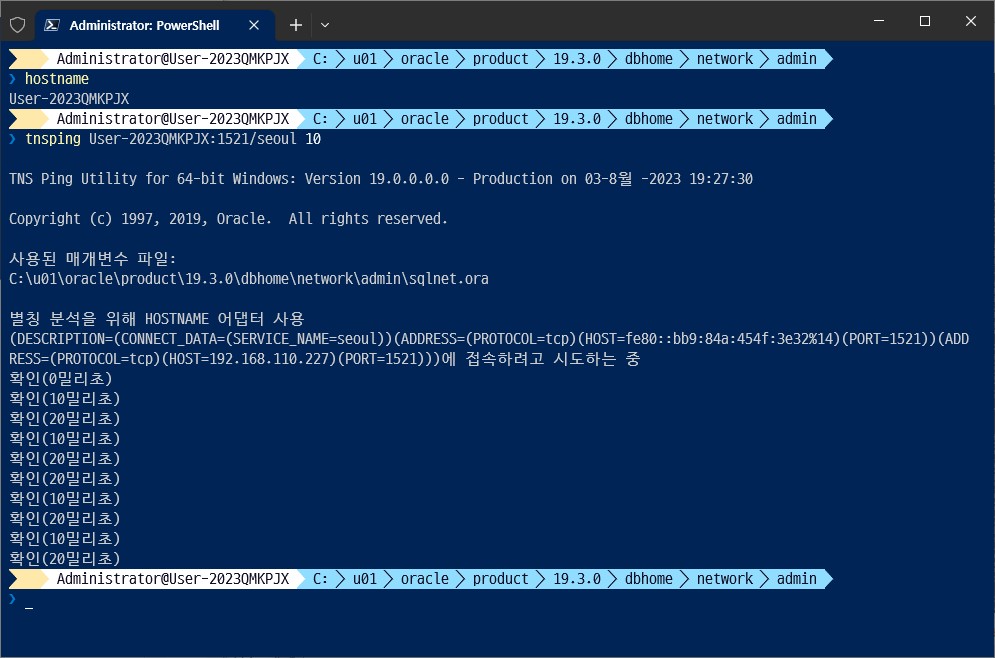 tnsping
tnsping
1. TNSNAME
TNSNAME 방식은 개발자가 주로 사용하는 방식입니다.
세 가지 접속정보(IP주소, 포트번호, DB이름)를 하나의 이름으로 표시합니다.
다음은 명령어 예시입니다.
sqlplus sys/비밀번호@DB이름 as sysdba
위 명령어처럼 TNSNAME을 사용하면 대소문자를 구분하지 않습니다.
TNSNAME을 확인하는 방법은 tnsnames.ora 파일에서 확인하실 수 있습니다.
tnsnames.ora 파일은 일반적으로 오라클 설치 폴더안에 network/admin에 위치해 있습니다.
저의 tnsnames.ora 파일은 다음의 위치에 있습니다.
C:\u01\oracle\product\19.3.0\dbhome\network\admin
 tnsnames.ora
tnsnames.ora
tnsnames.ora 파일에 들어가면 TNSNAME을 확인할 수 있습니다.
 TNSNAME in tnsnames.ora
TNSNAME in tnsnames.ora
저는 KOREA와 SEOUL이 TNSNAME으로 설정되어 있습니다.
TNSNAME은 대소문자를 구분하지 않으므로 접속할 때, 신경쓰지 않아도 괜찮습니다.
이제 위의 접속정보를 가지고 Oracle DB에 접속합니다.
sqlplus sys/비밀번호@KOREA as sysdba
 TNSNAME
TNSNAME
간단하게 접속할 수 있습니다.
2. EZCONNECT
EZCONNECT 방식은 잘 사용하지는 않지만 알아두면 좋습니다.
TNSNAME 방식이 세 가지 접속정보를 하나의 이름으로 표시한다면,
EZCONNECT 방식은 이 세 가지 접속정보를 직접 지정하는 방식입니다.
tnsnames.ora 파일에서 접속정보, 즉 IP주소, 포트번호, DB이름을 직접 지정합니다.
sqlplus sys/비밀번호@IP주소나 호스트이름:포트번호/korea as sysdba
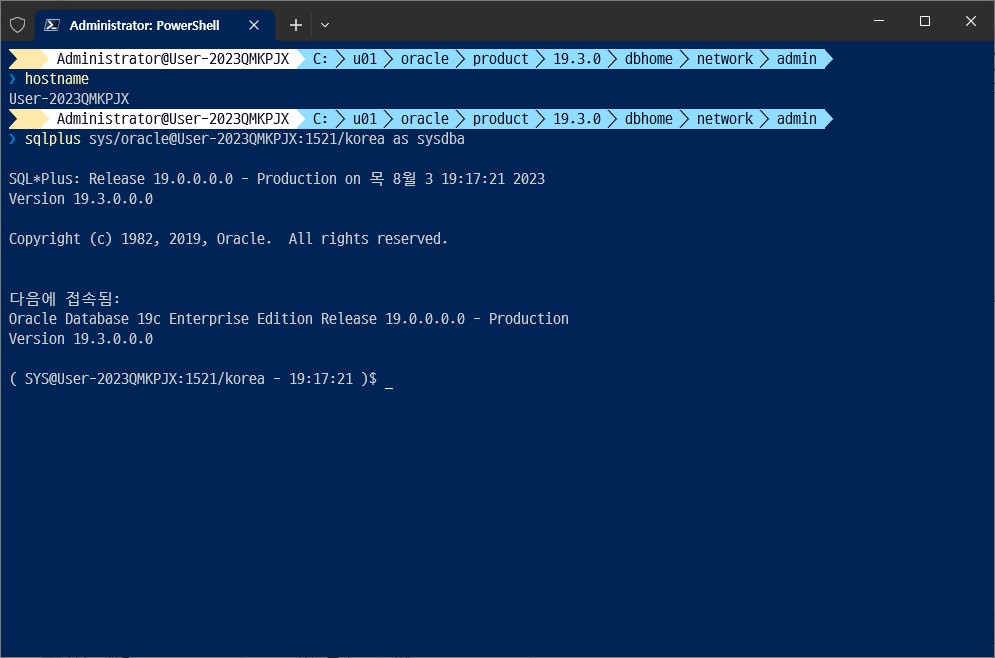 EZCONNECT
EZCONNECT
유저 이름은 tnsnames.ora파일 이외에도 'hostname' 명령어로 알 수 있습니다.